|
在制作PPT的时候,为统一PPT版面的风格,我们往往会将多个文本、形状甚至动画都应用相同的格式,如字体、颜色、边框、动画效果等等,使其能贯穿整个PPT的。
可是,单单一个简单的文字效果,可能就需要经过多次参数设置,那几十页、上百页的PPT对象都一一反复设置,花费的时间就不可预计......;更别说一些复杂的动画效果,对于小白来说想做出相同的效果,难上加难。
所以,今天给大家介绍一个高效便捷的小工具——格式刷/动画格式刷,利用格式刷可以非常快速复制对象的格式,不用再重新做一遍新的格式,让你的PPT制作效率666~
 格式刷
当我们设计好一个文字、形状效果,或在其他PPT中看到漂亮的文字、形状特效等。都可以用格式刷快速复制作得到。
方法:选中已设置格式的文本或形状,点击【开始】-【格式刷】按钮,再点击所要更改格式的文本或形状即可。
 操作提示:
1、格式刷单击1次,只能复制1次格式。
2、而双击格式刷,可以连续使用格式刷。
3、按下【Esc】键或点击页面空白处,可退出格式刷状态。
4、连续使用格式刷时,不能进行其他任何操作,否则会导致格式刷失效。
此外,我们还可以利用快捷键:【Ctrl+Shift+C】和【Ctrl+Shift+V】快速复制格式,它的功能与格式刷基本相同。唯一的区别在于:当复制一次格式之后,只要我们不再复制其他任何元素,无论中间你进行什么操作,都可以随时使用快捷键复制格式,如图所示。
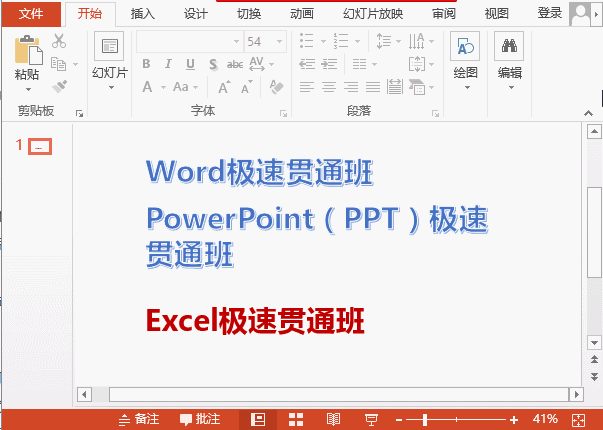 悄悄告诉你:这个方法在Word、Excel中同样适用哦~
 动画格式刷
对于小白来说,动画就更复杂了。有些动画,看似简单,但想要做出相同的动画效果,有一定难度,且要花不少时间。那应该怎么办呢?
你知道PPT中动画格式同样也可以复制么?但不再是利用“格式刷”了,而是一个与格式刷功能类似的“动画刷”。
其操作方法与格式刷相同,点击【动画】-【高级动画】-【动画刷】按钮,单击一次,只能复制1次动画格式,双击动画刷,则可以连续使用。
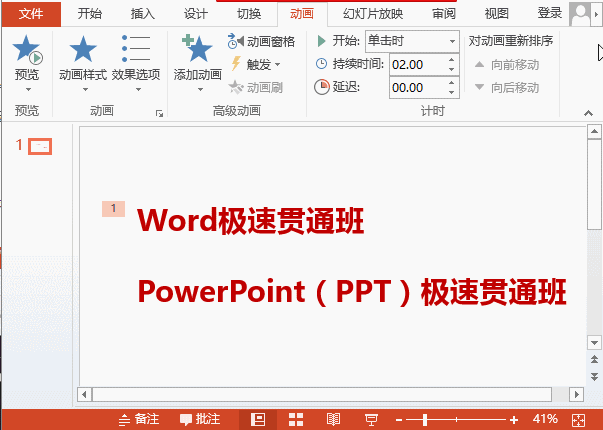 呵呵,没错,就是这么简单……以上就是今天的内容,希望你喜欢。
为了帮助大家解决PPT使用问题,我们建了PPT解答QQ群:437118622,大家可以入群讨论,互相学习。 |